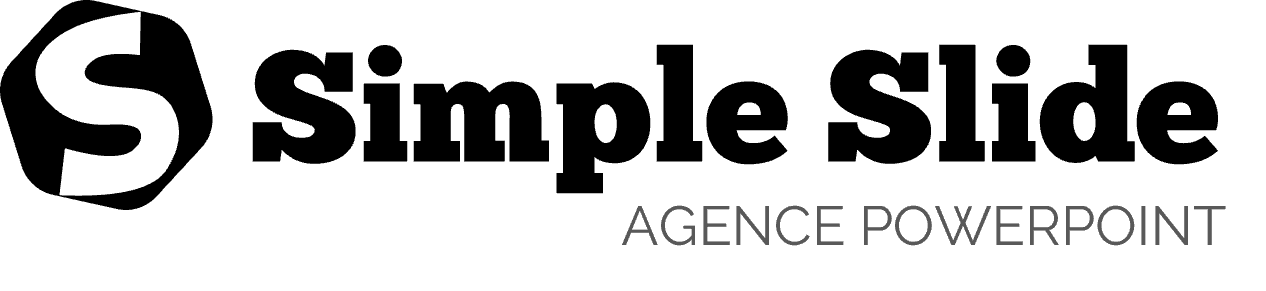Dans cet article je partage avec vous 7 astuces qui vont vous aider à gagner du temps dans la préparation de vos présentations PowerPoint et aussi à faire des présentations plus fluides.
Dans PowerPoint, il existe de nombreux raccourcis claviers et autres astuces pour mettre en forme les diapositives. Il y en a d’ailleurs tellement que l’on s’y perd. Les 7 astuces que je vous livre dans cet article sont celles que j’utilise le plus fréquemment pour la réalisation de mes propres présentations. En réalité, je vous transmets les raccourcis que j’ai fini par noter sur mon bloc-notes plutôt que d’aller sans cesse chercher la réponse sur le web.
Astuces et raccourcis clavier pendant la préparation de votre présentation PowerPoint
Astuce n°1 – Mettre des accents sur les majuscules
Si vous avez du texte en lettres majuscules et que vous souhaitez mettre des accents, voici les raccourcis claviers à utiliser :
- É >> Alt+0201
- È >> Alt+0200
- Ê >> Alt+0202
- Ë >> Alt+0203
- À >> Alt+0192
- Ä >> Alt+0196
- Â >> Alt+0194

Astuce n°2 – Passer le texte de majuscule en minuscule (et inversement)
Voilà le genre de petite astuce qui peut vous faire gagner pas mal de temps ! Il vous suffit de sélectionner votre texte et d’utiliser les touches Maj + F3. Vous changerez ainsi la casse du texte. Si vous réappuyez à nouveau sur les touches Maj + F3 votre texte changera à nouveau de casse (Il y a également une 3ème possibilité qui va s’afficher et qui ne mettra que la première lettre en Majuscule puis le reste du texte en minuscule). Essayez !

Astuce n°3 – Lignes droites, cercles et carrés proportionnés
Pour avoir une ligne droite bien droite ou un carré bien carré ou encore un cercle qui ne soit pas un ovale, il faut suffit simplement de maintenir la touche Maj (Shift) enfoncée lorsque vous utilisez chacun de ces outils.

Astuce n°4 : Raccourci clavier pour mettre du texte en gras
Pour mettre du texte en gras en utilisant un raccourci clavier, il vous suffit de sélectionner le texte à mettre en gras et de faire Ctrl + G et le tour est joué !

Astuce n°5 : Raccourci clavier pour insérer une image
Si vous souhaitez utiliser un raccourci clavier pour insérer une image de PowerPoint, vous pouvez appuyer sur les touches Alt + S puis G. Cela ouvrira la boîte de dialogue pour insérer une image. [A première vue cette astuce dépend de la version de PowerPoint que vous utilisez]

Astuces et raccourcis clavier pendant la présentation :
Voici maintenant deux astuces lorsque vous êtes en mode présentation :
Astuce n°6 : Rendre l’écran noir
Deux possibilités s’offrent à vous : La première consiste à arracher violemment la prise électrique (vous pouvez, optionnellement, pousser quelques cris venant du plus profond de vos tripes). Effet garanti. La deuxième solution, certes moins spectaculaire, consiste à appuyer sur la touche N pour faire apparaître un écran noir. Vous pouvez également utiliser la touche B si vous souhaitez faire apparaître un écran blanc.
Utiliser cette fonction peut être intéressant si vous souhaitez reconcentrer l’attention du public sur vous.

Astuce n°7 : Aller directement à une diapositive spécifique
En mode présentation, si vous voulez aller directement à une diapositive spécifique, tapez le numéro de la diapo puis faites entrée. Cette astuce nécessite toutefois que vous sachiez le numéro de votre diapositive … pas toujours évident.